Bekijk alle mogelijkheden voor het maken van tekstanimaties met mattes in After Effects. Tutorial bevat gratis projectbestand!
In deze zelfstudie verkennen we verschillende mogelijkheden voor tekstanimatie met behulp van trackmatten in After Effects. We leren wat een trackmat is en hoe we ze kunnen gebruiken om verschillende tekstanimaties te maken.
Klaar voor de bijles? Laten we gaan! Zorg ervoor dat u het gratis projectbestand downloadt!
DOWNLOAD HET GRATIS AE-PROJECTBESTANDDoor te downloaden, gaat u ermee akkoord deze gratis items niet door te verkopen of opnieuw te distribueren.
Wat is een Track Matte?
Trackmatten, ook wel mattes genoemd, creëren een "uitsnede" van een andere vorm. De uitgesneden vorm kan een afbeelding, tekst of zelfs beeldmateriaal zijn. Laten we eens kijken hoe dit zou werken met tekst in After Effects.
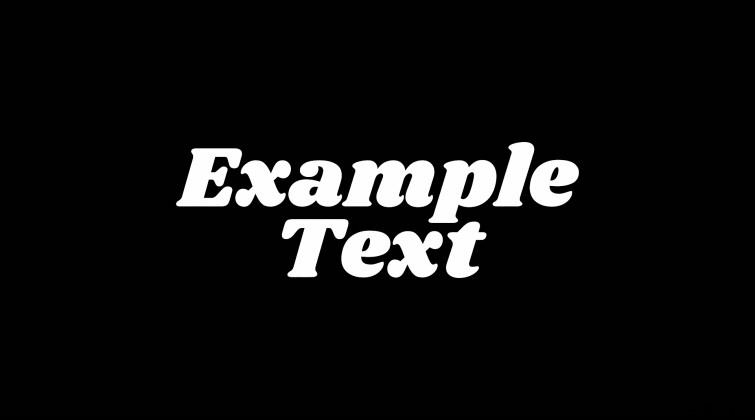
Eerst beginnen we met wat tekst en gebruiken die tekst vervolgens als een mat. Dit geeft ons een perfecte "uitsnede" van onze originele tekstvorm. We kunnen dan effecten en beeldmateriaal achter die tekstmat toevoegen om onze tekstanimatie te maken.
Een eenvoudige matte tekstanimatie maken
Laten we beginnen met het maken van een eenvoudige matte tekstanimatie. Maak eerst wat tekst in je After Effects samenstelling. Maak vervolgens een vaste laag en plaats het onder de tekstlaag. (De kleur van de vaste stof kan elke gewenste kleur zijn. Het zal als achtergrond dienen.)
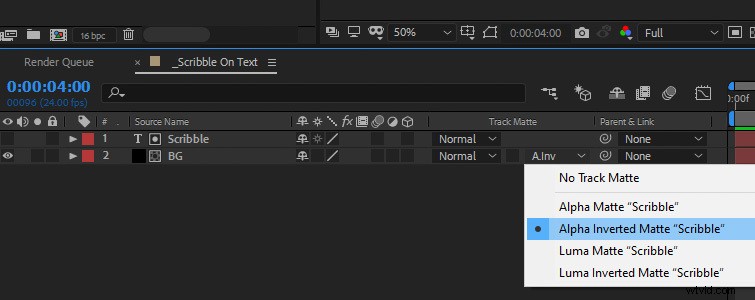
Dan, onder de Track Matte opties, stel de effen laag in op Alpha Inverted Matte . (Als je de Track Matte-opties niet ziet, schakel je F4 . in op uw toetsenbord.) De zichtbare tekst zou nu transparant moeten zijn. Dit komt omdat we nu een matte "uitsnede" hebben gemaakt van de tekst op de effen laag.
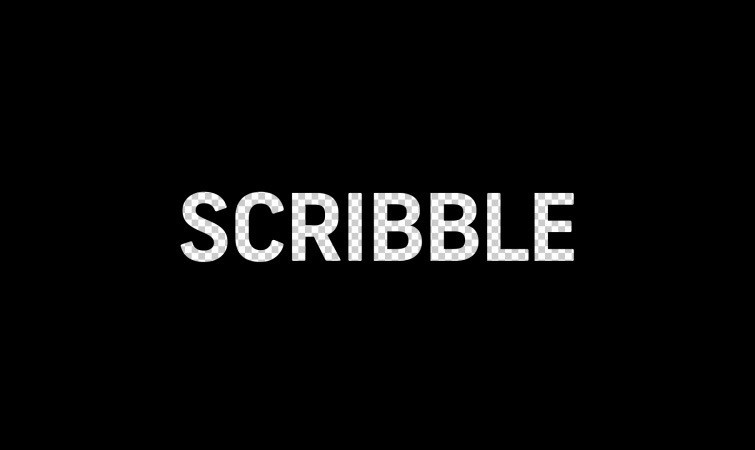
Nu kunnen we wat geanimeerde krabbelbeelden onder plaatsen de vaste laag. (De krabbelbeelden zijn opgenomen in het projectbestand.)
We kunnen door de "uitgesneden" tekst op de effen laag heen kijken en we kunnen de krabbelbeelden erop zien animeren. Dit onthult op zijn beurt de vorm van onze originele tekst!
Videobeelden achter tekst gebruiken
U hoeft uw tekstmatten niet te beperken tot alleen bewegende beelden of animaties. Je kunt ook beelden uit de echte wereld achter matten plaatsen voor creatieve looks.
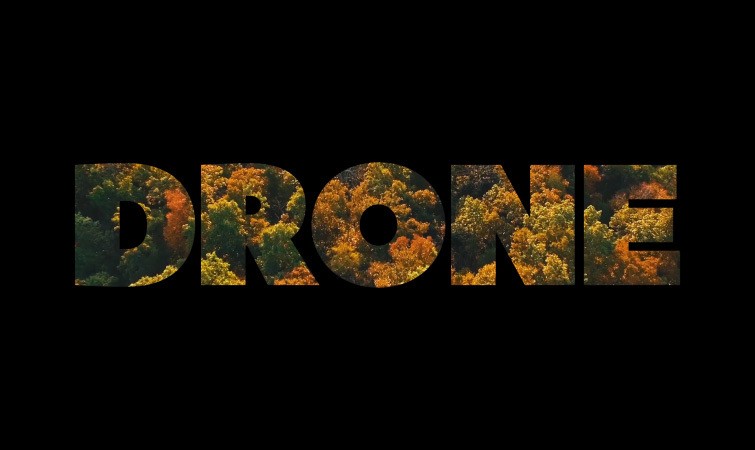
Je kunt zelfs effecten en texturen aan het beeldmateriaal toevoegen. In dit voorbeeld gebruik ik de Camera Lens Blur effect op mijn beeldmateriaal, samen met een korrelige textuur . Dit opent de deur om gemakkelijk verschillende tekstlooks te creëren.
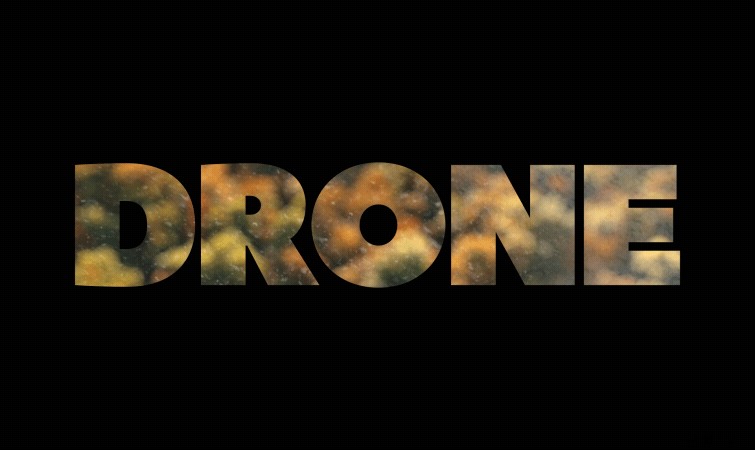
Creatieve matte tekstanimaties om te proberen
U kunt ook een tweede kopie van uw originele matte tekst maken en deze onder de matte effen laag plaatsen. Vervolgens kunt u de beweging van de tekst onder de andere lagen compenseren om een interessante onthullingsanimatie te maken.
Ten slotte kunt u experimenteren met 3D-parallax op uw matte tekst. Om dit te doen, maakt u uw tekst en de matte effen 3D-lagen en voeg vervolgens meer lagen erachter toe. Maak ook die lagen 3D en spreid ze verder naar achteren op verschillende afstanden.
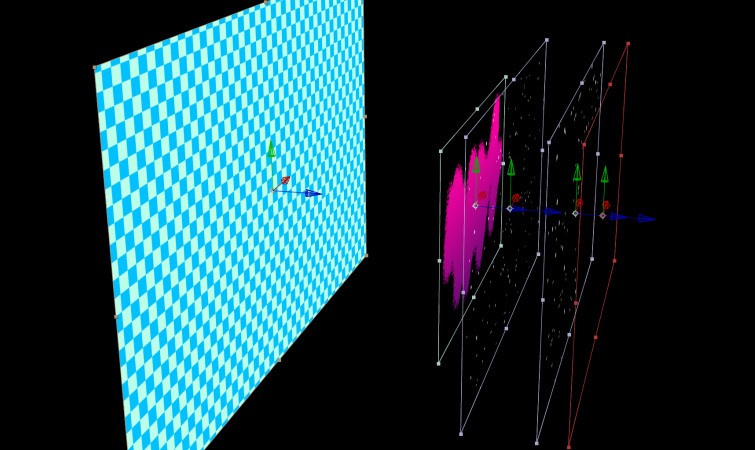
Maak nu een 3D-camera en keyframe een subtiele bewegingsanimatie. Je kunt door je tekst heen kijken, mat als een venster, wat een mooi parallax-diepte-effect geeft.

Geïnteresseerd in de royaltyvrije tracks die we hebben gebruikt om deze video te maken? Luister ze nog een keer:
- 'Lo Fi Beach Dawn' van Trending Music
- 'Beïnvloeders' door FASSounds
- "Rain Rain Go Away" door Cosmo
- "Fresh Hip Hop" door Trending Music
Haal het meeste uit After Effects met deze tips en tutorials:
- Hoe maak je een aquarel Look in After Effects
- Maak een stijlvolle walkthrough-portalovergang in After Effects
- 10 praktische tips voor het maken van Sci-Fi HUD's in After Effects
- Individuele letters animeren in Adobe After Effects
- De gespleten dioptrie-look creëren in Adobe After Effects
